
İçerik
- Microsoft neden Windows 10'da Denetim Masası'nı Gizliyor?
- Windows 10'da Denetim Masası'na Nasıl Gidilir: Başlat Düğmesine Sağ Tıklayın
- Windows 10'da Denetim Masası'na Nasıl Gidilir: Ara
- Windows 10'da Denetim Masası'na Nasıl Gidilir: Başlat'ta Bulun
- Windows 10'da Denetim Masası'na Nasıl Gidilir: Bir Klasörden
Bilgisayarda Microsoft’un Windows 8 işletim sisteminden daha tartışmalı olan çok az şey var. Şirket, notebook, masaüstü ve tablet tekliflerini yükseltmek için tasarladı. Tablet kullanıcıları üzerinde işleri kolaylaştırmak için şirket, Kontrol Panelini arka yazıcıya koyma ve bunu Ayarlar uygulamasıyla değiştirme kararı aldı. Şirket, 2014'ten bu yana pek çok Windows 8’in dokunmatik merkezli özelliğini yaptı, ancak Denetim Masası’nı Windows deneyiminin ortasındaki eski yerine geri yüklemek onlardan biri olmadı. Aslında, Microsoft, Windows 10'da Denetim Masası'na gitmeyi zorlaştırdı.

Dell XPS 15
Oku: Windows 10 Yıldönümü Güncelleme İnceleme - Gerekli Her Şey
Microsoft, herkesin Ayarlar uygulamasını zamanında kabul etmesini umuyor. Çok büyük bir sayı olduğunda, Denetim Masasını tamamen kaldırmayı planlıyor olabilirsiniz. Bu gerçekleşene kadar, Kontrol Paneli hala orada olacak.
Şimdilik Windows 10'da Denetim Masasına Nasıl Gidilir?
Microsoft neden Windows 10'da Denetim Masası'nı Gizliyor?
Şirket neden Windows 10'da Denetim Masası'na gitmeyi zorlaştırıyor? Bunun cevabı, Microsoft'taki liderliğin Windows 10 dersini nasıl çizdiğine dayanıyor. Windows insanları korkutmak için uzun süredir devam eden bir üne sahip. İyi niyetli bile olsa, karmaşık olabilir. Daha karmaşık hale gelir; daha az insan onu seviyor. Bu tam olarak Microsoft'un olmasını istemediği şey. Kullanıcıların Windows 10'u sevmesini istiyor. Yaparlarsa, Office 365, OneDrive, Groove ve Windows Mağazası'na para harcaması daha olasıdır.
Ayarlar uygulaması, Kontrol Panelinin çok iyi yapmadığı bir şey olan farklı boyut ekranlarında ölçeklenir. Ayrıca, Denetim Masası’nın kategori merkezli yapısından daha iyi organize edilmiştir.
Windows 10'da Denetim Masası'na Nasıl Gidilir: Başlat Düğmesine Sağ Tıklayın
Windows 10'da Denetim Masası'na ulaşmanın en hızlı ve en kolay yolu düz görünümde gizlenir. Windows 10 ile Microsoft, uzman olmayan kullanıcılar için gerekli olmayan araçlara ve özelliklere derinlemesine bağlanan bir menü ekledi.

Herhangi bir ekranda farenizi kullanın Windows düğmesine sağ tıklayın Ekranınızın altındaki Görev Çubuğunda. Dokunma kullanıcıları parmağını Windows düğmesine yerleştirmeli ve parmağının olduğu yerde bir kare görünene kadar orada tutmalıdır.
Kontrol Paneli, menüde listelenen öğeler arasındadır.
Windows 10'da Denetim Masası'na Nasıl Gidilir: Ara
Windows 10'da Denetim Masası'na gitmenin bir diğer hızlı ve kolay yolu, Cortana bölgesini kullanarak basitçe aramaktır.
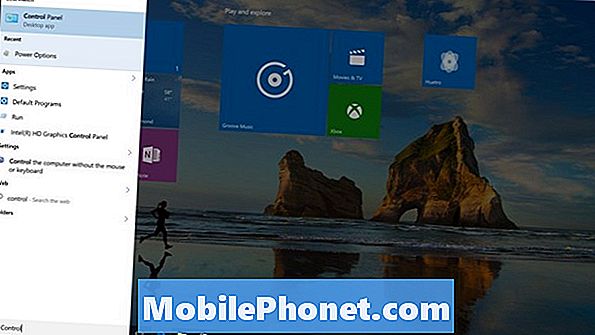
Aramak Bana istediğini sor Görev Çubuğundaki arama alanı. Üzerine dokunun veya tıklayın. Sonra yazmaya başlayın “Kontrol Paneli. ”Bitirmeden önce, Denetim Masası'nı ekranınızda bir arama sonucu olarak görmelisiniz. Doğrudan Denetim Masası'na alınacak arama sonucuna dokunun veya tıklayın.
Windows 10'da Denetim Masası'na Nasıl Gidilir: Başlat'ta Bulun
Başlangıç deneyimi, her şeye hızlı bağlantılar sağlar. Kontrol Panelini içerir.
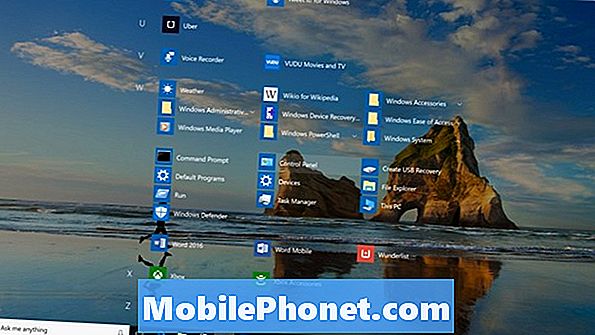
Açık başla Görev Çubuğundaki Windows düğmesine dokunarak veya tıklatarak veya klavyenizdeki Windows tuşuna basarak. Tüm uygulamalar düğmesine dokunun veya tıklayın. Şimdi W altında listelenen uygulamalara ilerleyin. Kontrol Paneli Windows Aksesuarları Klasör.
Windows 10'da Denetim Masası'na Nasıl Gidilir: Bir Klasörden
Herhangi bir açık klasörden simgesine tıklayın veya dokunun. yukarı ok -e ayrıldı Masaüstüne ulaşana kadar adres çubuğunun Denetim Masası'nı açma seçeneği görünmelidir.
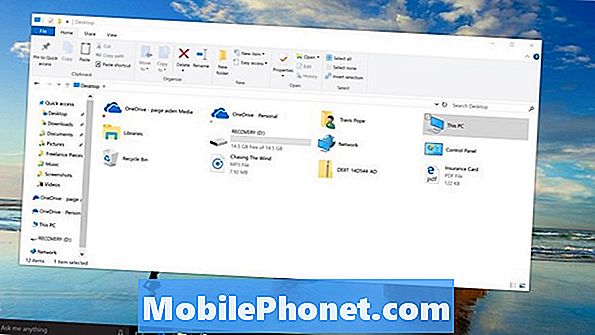
Bu kadar çok seçenekle, her Windows 10 kullanıcısı türü için bir kısayol var. Bu kısayolları daha çok kullandıkça, ikinci doğa olurlar. Tabii ki, masaüstünüzdeki Denetim Masası'na bir kısayolu sürükleyebilirsiniz.
Kontrol Panelinin bu noktada Windows 10'un eski bir parçası olduğunu unutmayın. İşletim sisteminin en son özelliklerinden birçoğuna buradan erişilemiyor. Zamanla, eksik özelliklerin sayısı artacak ve sizi Ayarlar uygulamasını kabul etmeye zorlayacaktır.


